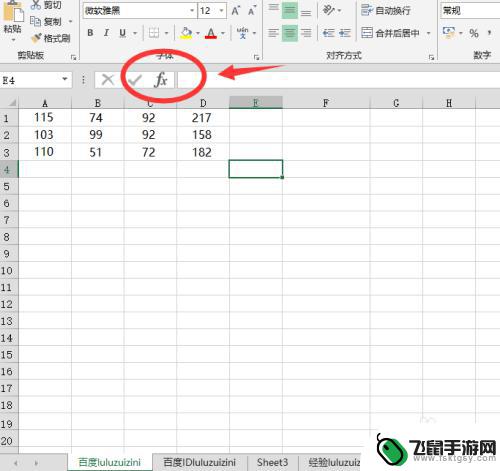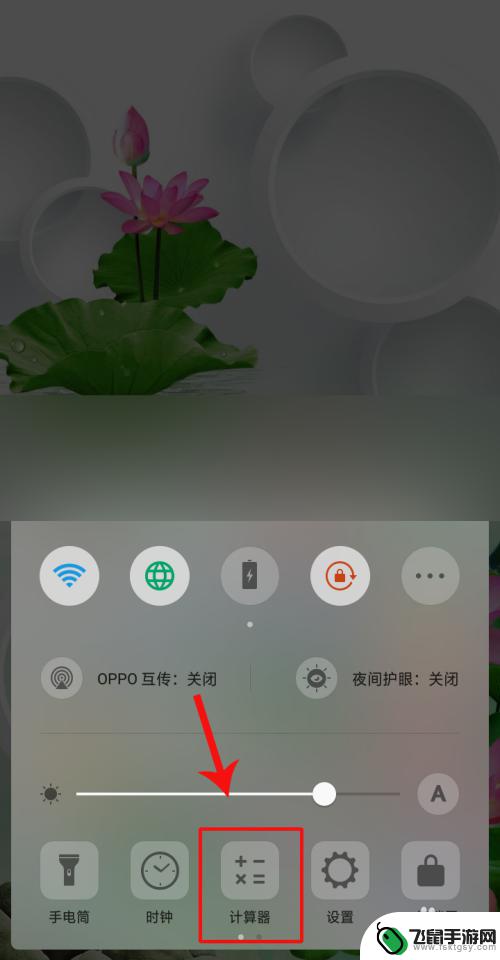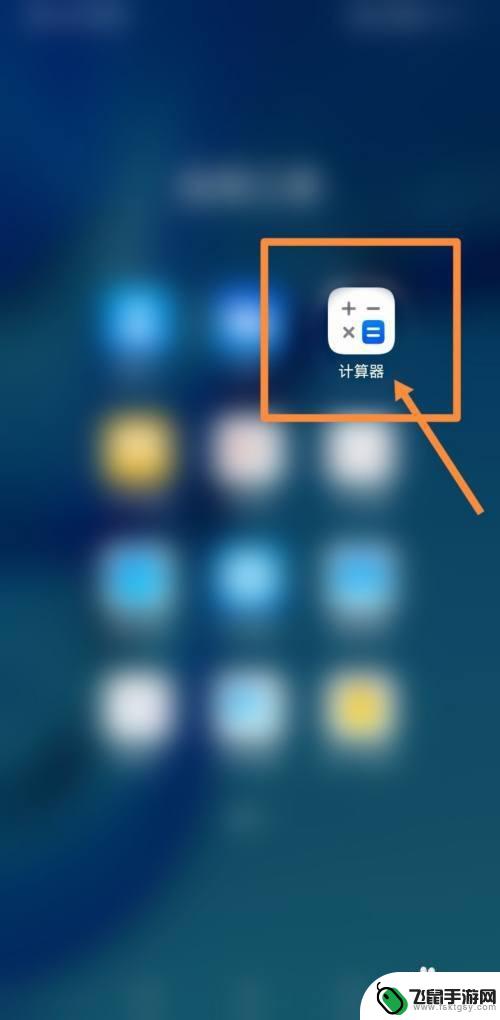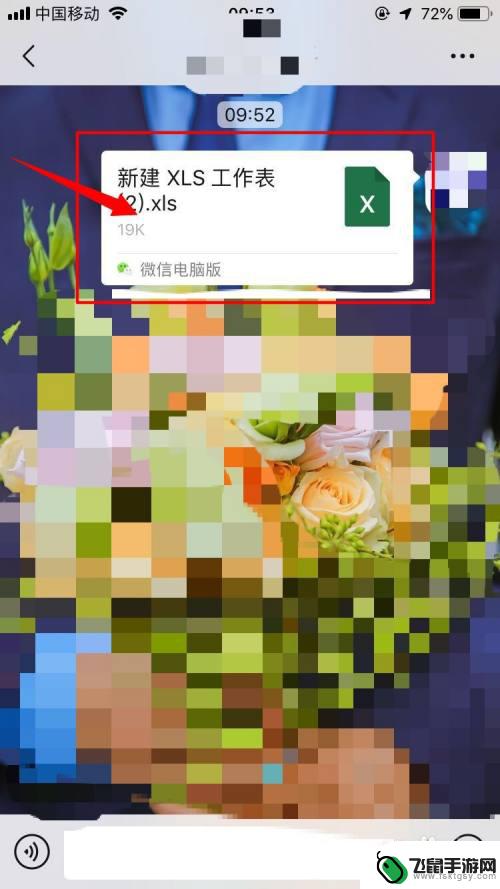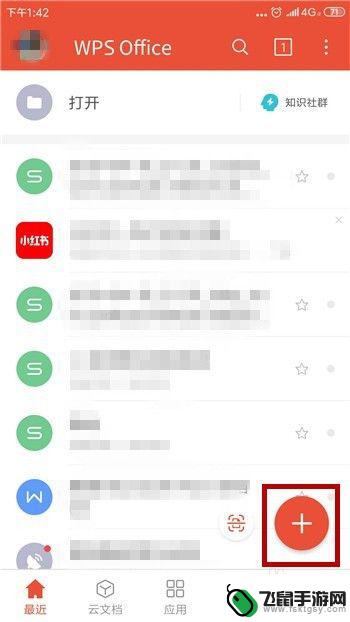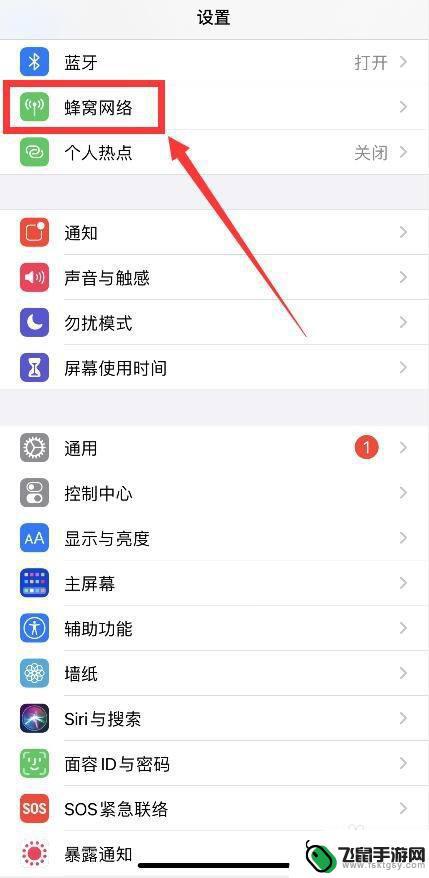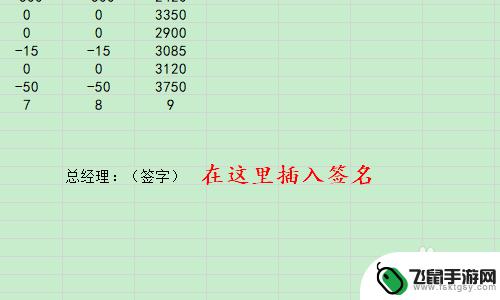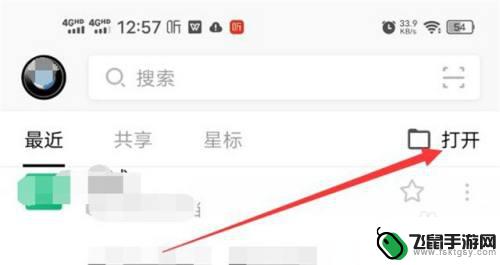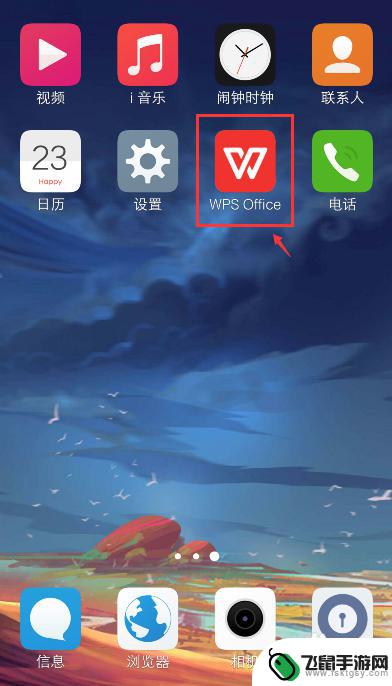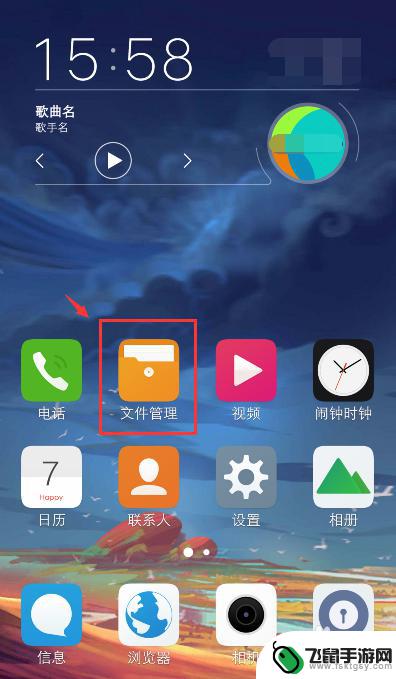手机上如何excel求和 手机版Microsoft Excel如何进行求和计算
在手机上使用Excel进行求和计算是一项非常方便的任务,手机版Microsoft Excel提供了用户友好的界面和丰富的功能,让用户可以轻松地进行各种数值的求和运算。无论是简单的加法运算还是复杂的多项求和,手机版Excel都能满足用户的需求。通过简单的操作,用户可以快速准确地得出结果,帮助他们更高效地处理数据和进行分析。手机上如何excel求和,让数学运算变得更加便捷和高效。
手机版Microsoft Excel如何进行求和计算
方法如下:
1.在手机中,用Microsoft Excel打开要求和的文档
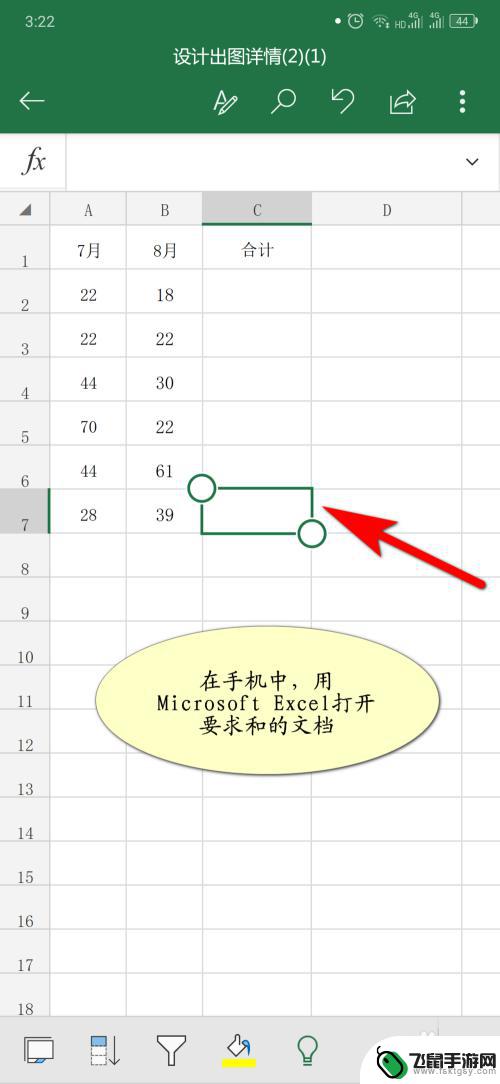
2.点击“C2”单元格后,点击上方函数图标“FX”
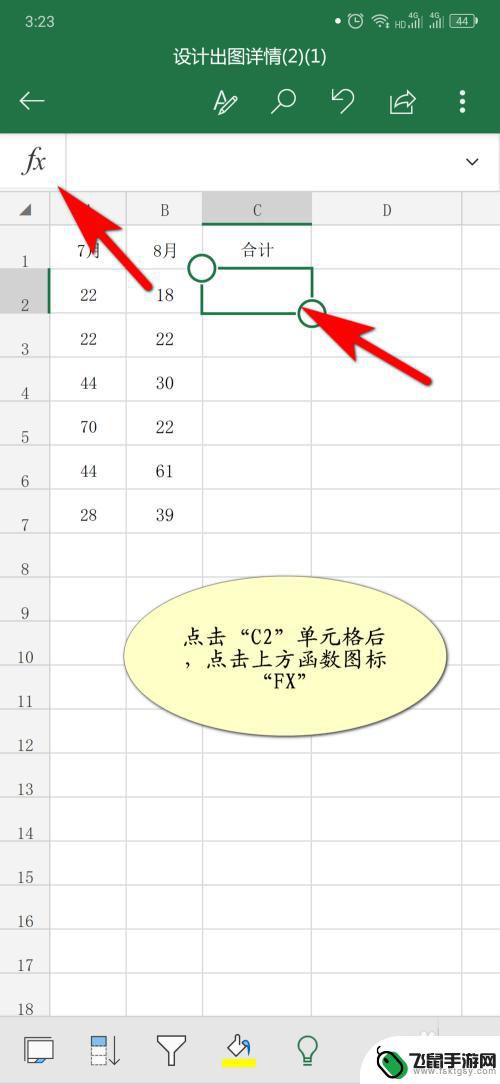
3.在函数界面,点击求和函数“SUM”

4.返回文档,点击第一个要求和的单元格A2
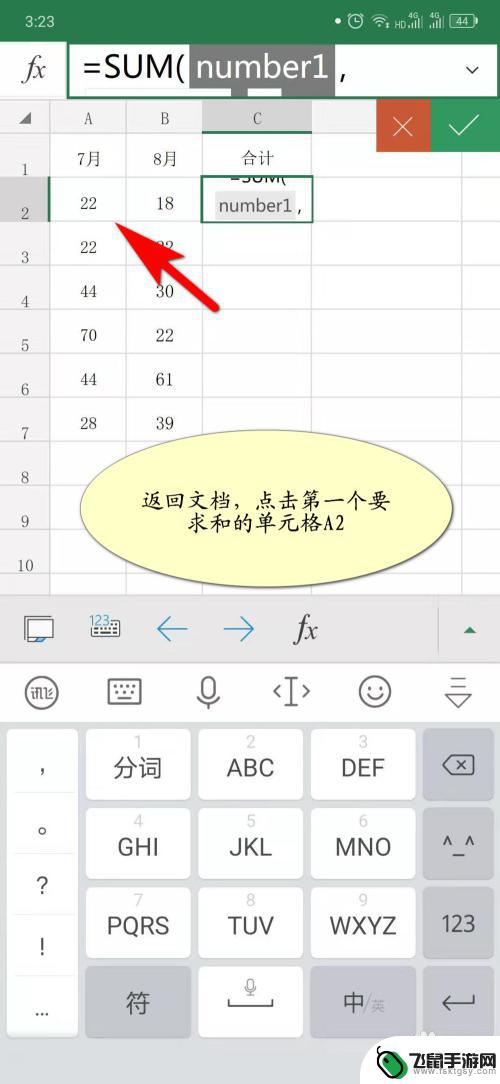
5.拖拽完成后,点击右侧“√”
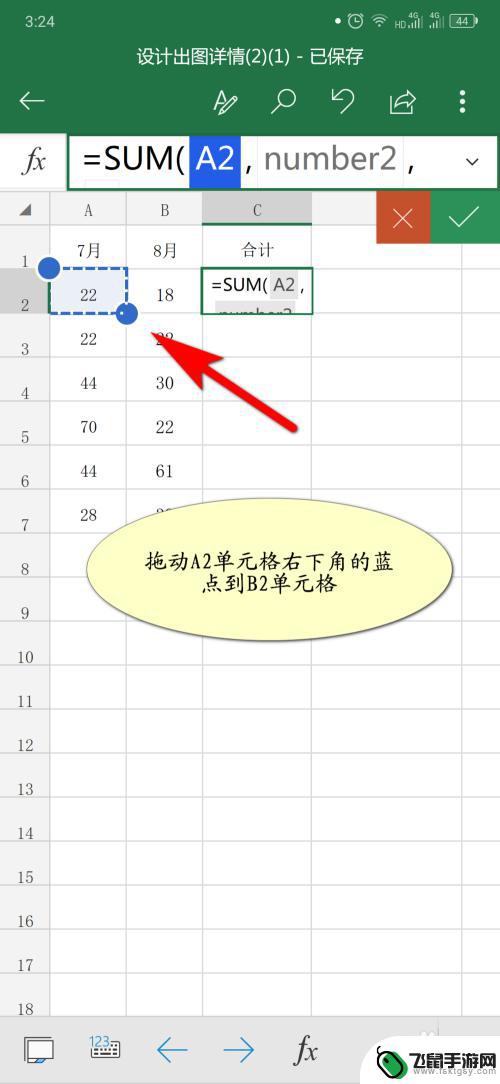
6.点击C2单元格的求和值
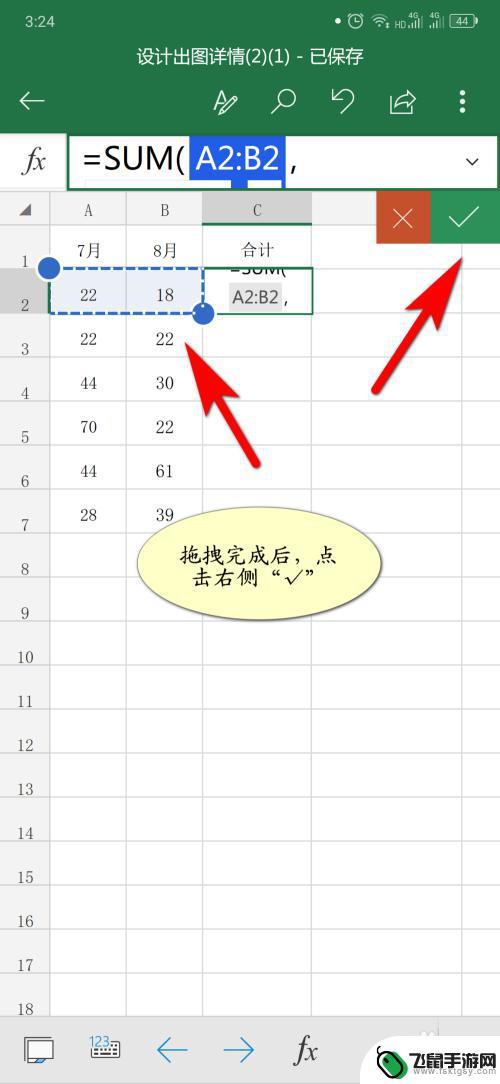
7.点击上方“填充”
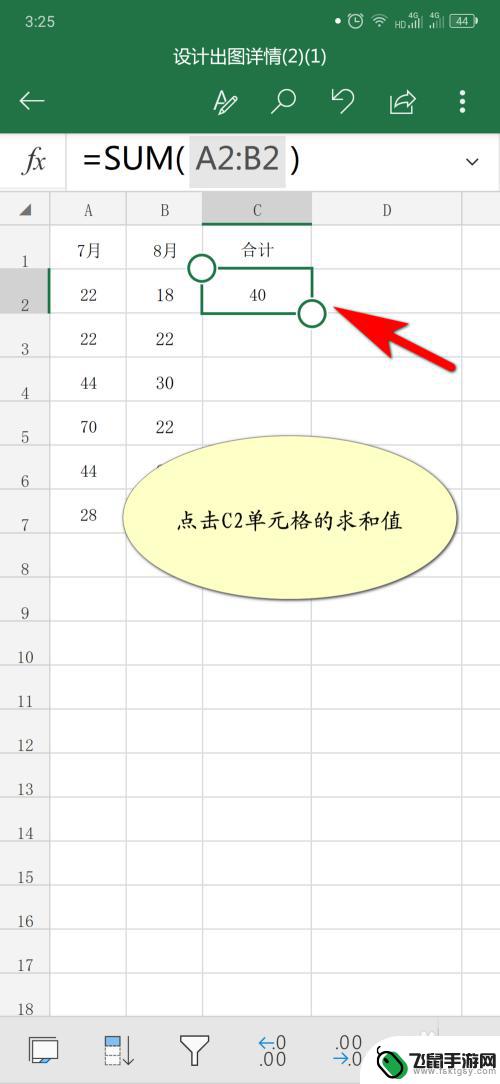
8.拖拽C2单元格右下角的点至C7单元格,如图所示:已用手机版Microsoft Excel对数据进行求和计算
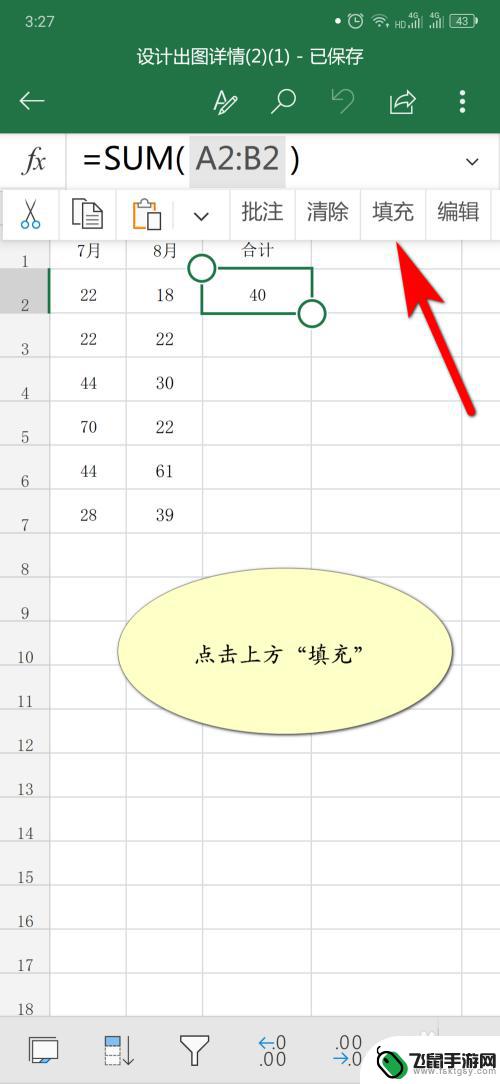
9.方法总结
1、在手机中,用Microsoft Excel打开要求和的文档
2、点击“C2”单元格后,点击上方函数图标“FX”
3、在函数界面,点击求和函数“SUM”
4、返回文档,点击第一个要求和的单元格A2
5、拖拽完成后,点击右侧“√”
6、点击C2单元格的求和值,在弹出编辑项中点击“填充”
7、拖拽C2单元格右下角的点至C7单元格,就可对Excel数据进行求和计算
以上就是手机上如何excel求和的全部内容,有遇到相同问题的用户可参考本文中介绍的步骤来进行修复,希望能够对大家有所帮助。